"No, kuvasin vahingossa videon hidastettuna 2x 120p. Onko mahdollista muuntaa hidastettu video normaalinopeuksiseksi videoksi ja palauttaa ääni?" - DPReview-foorumilta Hidastettu toiminto on nyt käytössä kaikissa Android- ja iPhone-puhelimissa, mikä auttaa kuvaamaan nopeasti liikkuvia asioita selkeästi hitaalla nopeudella. Mutta entäpä hidastetun videon vaihtaminen normaalinopeuteen, kun kuvaat videoita väärässä tilassa? Tässä on 3 helppoa tapaa nopeuttaa videoiden katselua Android-/iPhone-laitteellasi. Ja voit myös oppia parhaista ohjelmistoista muuta hidastetut videot normaalinopeuteen korkealaatuisia.
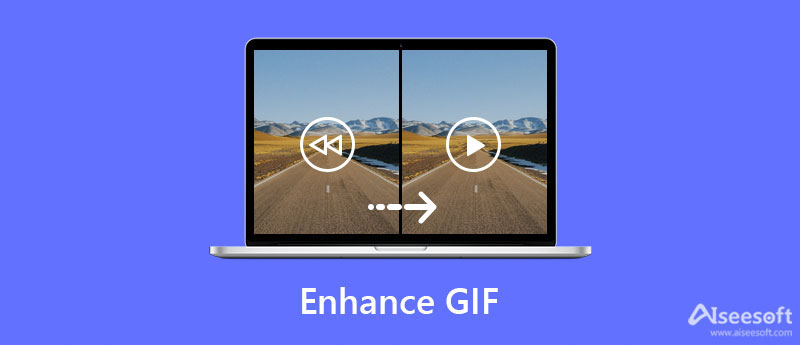
Kun otat vahingossa hidastettuja videoita iPhone-kamerallasi, voit tehdä sen suoraan nopeat hidastetut videot normaaliin nopeuteen iPhonessa Kuvat-sovelluksen tai iMovie-videonmuokkausohjelman kautta. Tässä on yksityiskohtaiset vaiheet:
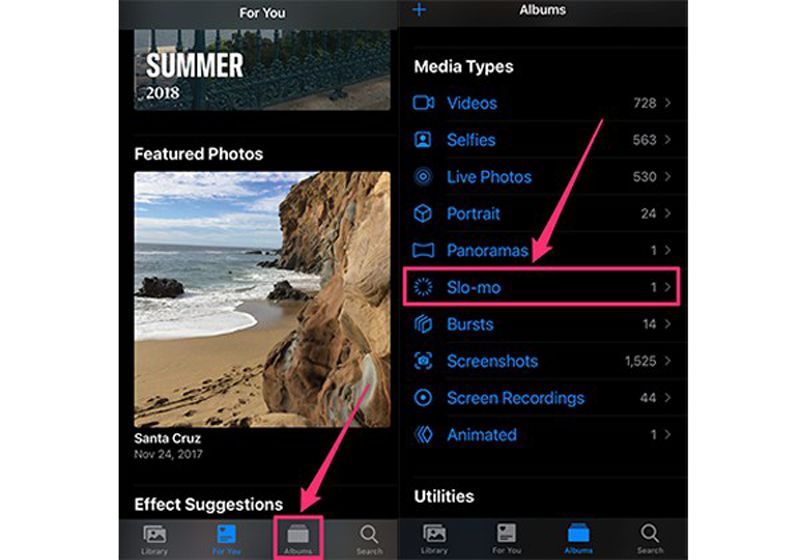
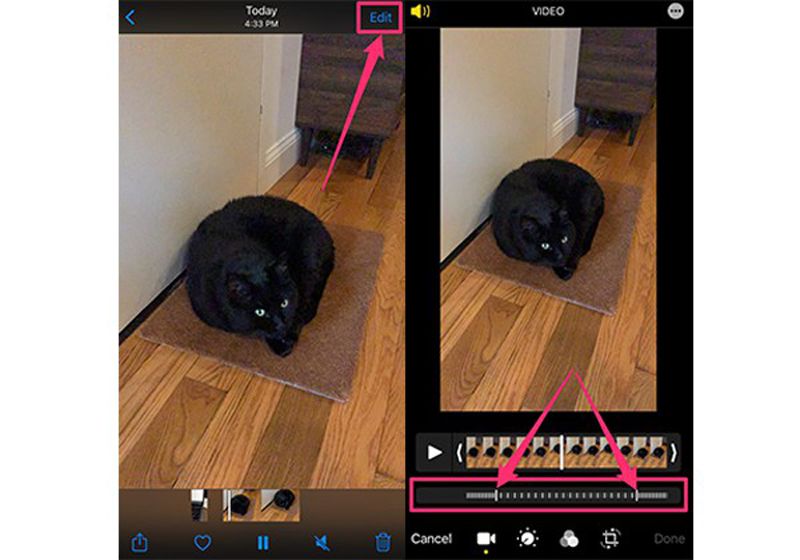

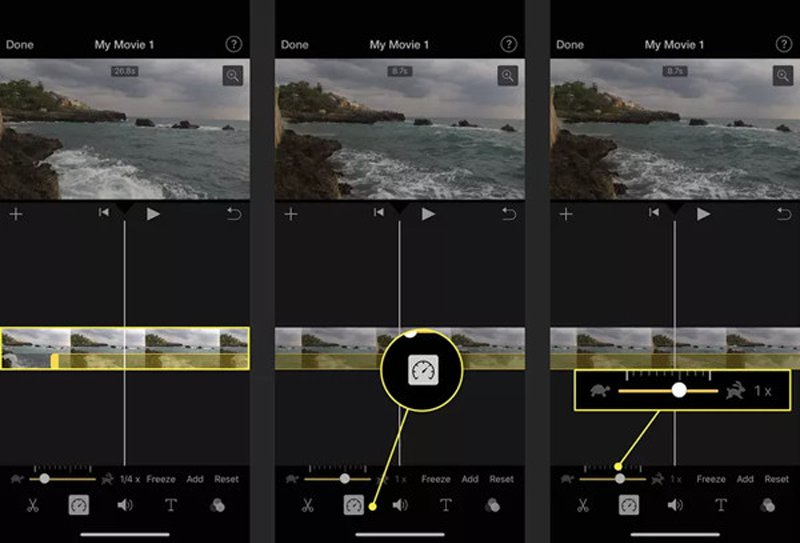
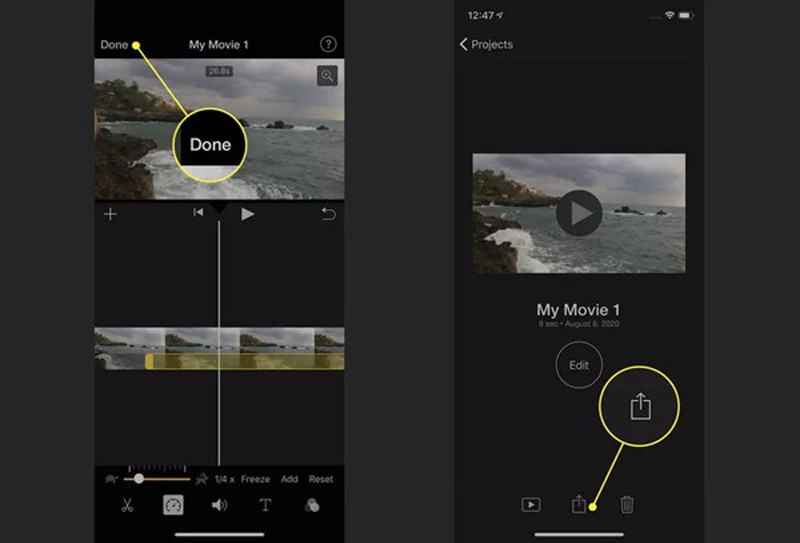
Android-käyttäjille ei ole oletusarvoista nopeussäädintä vaihda hidastetut videot normaalinopeuteen. Voit siis luottaa Google Kuviin videoidesi muokkaamiseen. Se tukee slo-mo-videoiden kiihdyttämistä 1.5- tai 2-kertaiseen nopeuteen. Tässä ovat vaiheet:
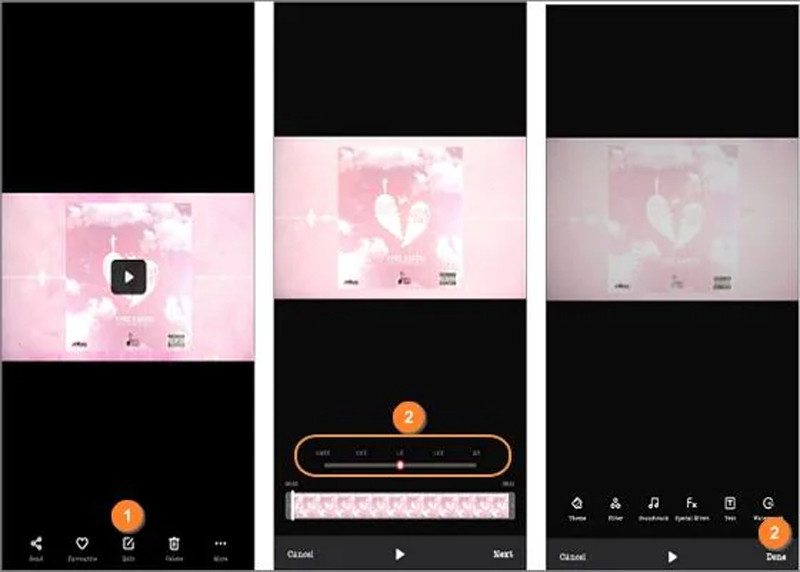
Mainitut kolme menetelmää voivat tehdä vain yksinkertaisia nopeuden muutoksia ilman kuvataajuusasetuksia, mikä heikentää alkuperäisten videoiden laatua. Lisäksi oletusnopeussäädin tukee vain videoiden nopeuttamista 1x-2x nopeudella, mikä ei välttämättä muuta hidastettuja videoita normaalinopeuteen. Näin ollen voit luottaa parhaaseen ja ammattimaiseen videonopeudensäätimeen - Aiseesoft Video Converter Ultimate Windows/Mac. Se on all-in-one-videoeditori, jonka avulla voit tuoda videoita missä tahansa muodossa. Voit käyttää sitä esimerkiksi nopeuttaa MP4 helposti. Se auttaa sinua muuttamaan hidastetut videot normaalinopeuteen korkealaatuisilla ja mukautetuilla asetuksilla.

Lataukset
Paras videonopeuden vaihtaja - Aiseesoft Video Converter Ultimate
100 % turvallinen. Ei mainoksia.
100 % turvallinen. Ei mainoksia.
1. Mikä nopeus minun pitäisi valita vaihtaakseni hidastetut videot normaalinopeuteen?
Se riippuu slo-mo-videoidesi asetuksista. Normaalisti sinun on säädettävä 120 fps hidastettu video 4x nopeuteen. Tämä johtuu siitä, että normaali video käyttää aina 30 fps:n kuvanopeutta.
2. Kuinka muuttaa hidastettuja videoita normaalinopeuksiksi Windows/Macissa?
iPhonessa on oletusnopeussäädin. Ja Windows/Macissa voit luottaa Aiseesoft Video Converter Ultimateen, joka tarjoaa nopeudensäätimen, videoeditorin, laadunparannuksen jne.
3. Mitä nopeusnopeutta iMovie tukee?
Valitettavasti iMovie tukee vain 2x maksiminopeusnopeutta, mikä ei riitä muuttamaan hidastettuja videoita normaalinopeuteen. Siten voit siirtyä ammattimaisiin videoeditoreihin Windowsissa/Macissa.
Yhteenveto
Kun olet lukenut tämän artikkelin, sinun on tiedettävä, miten se tehdään vaihda hidastetut videot normaalinopeuteen Android/iPhone-laitteellasi korjataksesi virheesi. Kolmen helpon tavan lisäksi voit myös käyttää Aiseesoft Video Converter Ultimatea nopeuttaaksesi hidastettuja videoita normaalinopeuteen korkealla laadulla. Jos saat hyödyllistä tietoa täältä, jaa se ystävillesi nyt.

Video Converter Ultimate on erinomainen videomuunnin, -editori ja -tehostin, jonka avulla voit muuntaa, parantaa ja muokata videoita ja musiikkia 1000 muodossa ja enemmän.
100 % turvallinen. Ei mainoksia.
100 % turvallinen. Ei mainoksia.